好久没有用的电脑,今天打开准备听听歌曲或者看看视频,但是发现没有声音,然后插上耳机依旧没有声,还提示未插入扬声器或耳机。
检查了硬件连接,没有问题,还把声音插孔换了插一下,还是没有解决刚才的问题,然后打开音量图标设置,在设置里面重新设置一下保存确认,还是没有声音!
会不会是声卡驱动的问题呢?然后就更新了声卡驱动,完事以后,发现仍然还是不行,同样还是没有声音!
最后如何解决的呢?原来只需要这样简单设置以后,电脑就有声音了。为方便大家遇到同样的问题不好解决,这里给出详细步骤供大家参考!
首先,打开声音控制面板,方法:右击声音小喇叭图标,再点击–声音(S)–
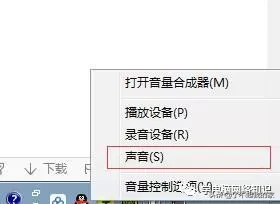
打开之后的如图所示:
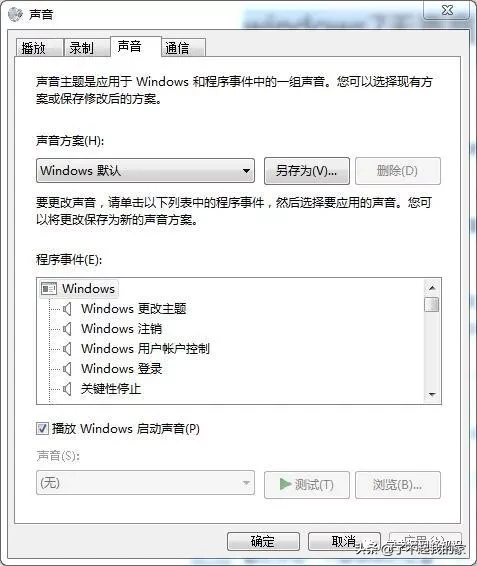
这里可以看到“播放”菜单栏和“录制”菜单栏下的线路插入及麦克风等设备是否插入。
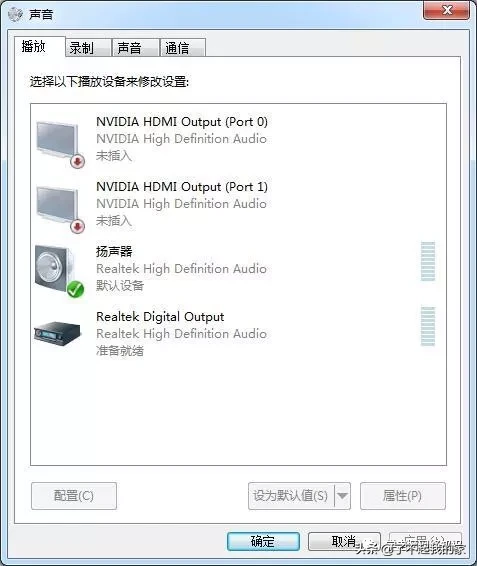
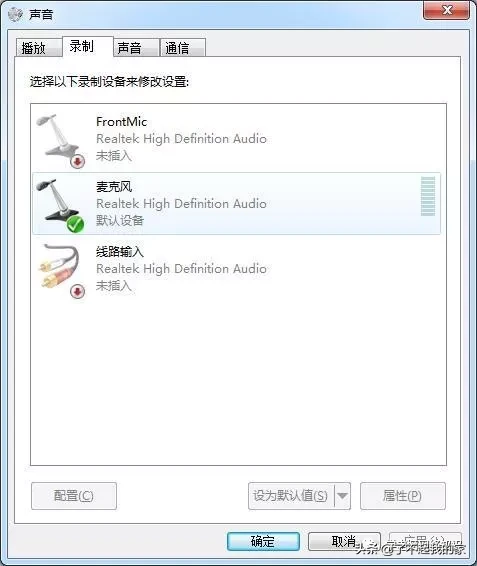
注:现在截图的状态是有声音的,如果你电脑没有声音,“扬声器”会显示未插入。
点击开始菜单,打开控制面板!再点击“硬件和声音”
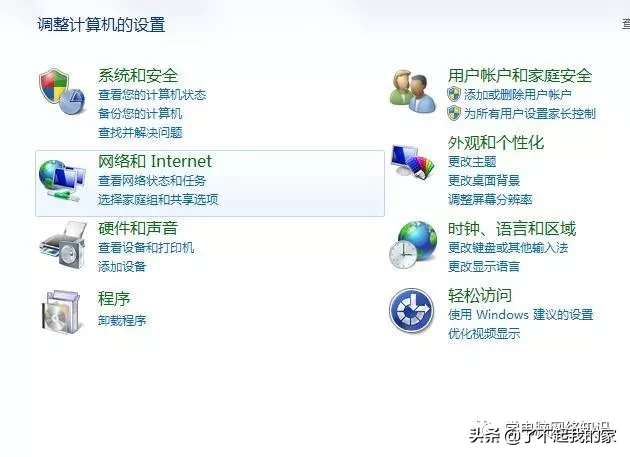
再点击Realtek高清音频管理器
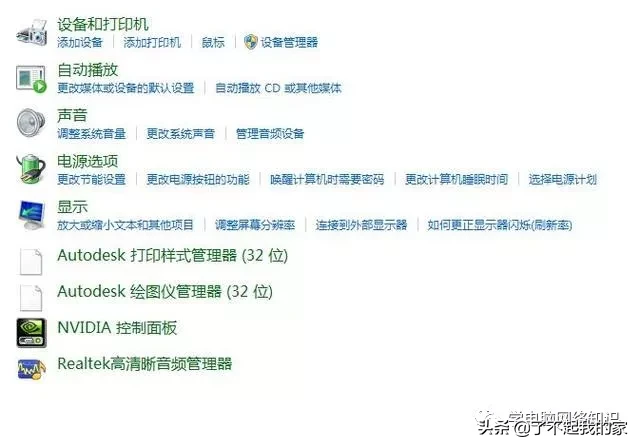
点击右上方的插孔设置“插孔设置”,发现“禁用前面板插孔检测”打勾了取消后,确定就好了!问题就出在这里了。
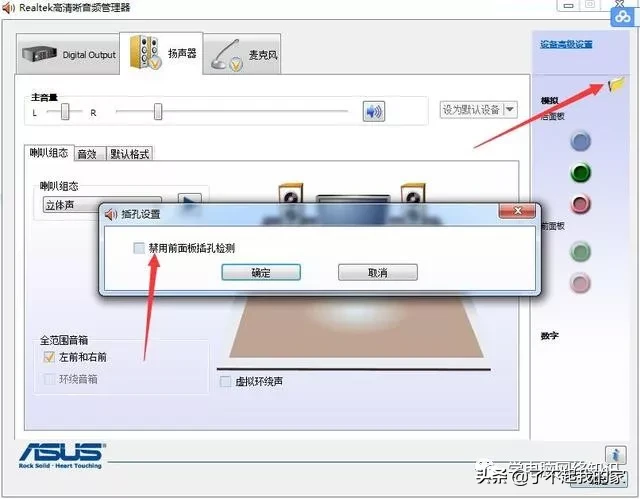
再次打开音乐就可以听到正常声音了,虽然解决的步骤非常简单,但是第一次不知道还是很费事,如果能帮到大家,麻烦点赞哦!